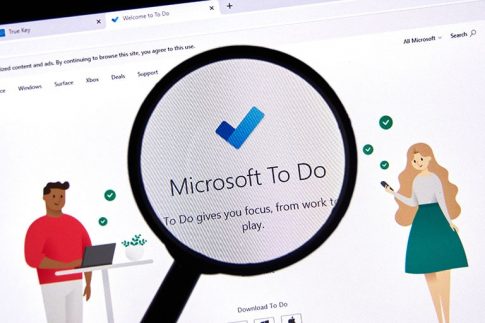Microsoft 365 Business Basicの管理者は、ライセンスに独自ドメインを設定することができます。
この記事では、Microsoft 365 Business Basicに独自ドメインを設定する方法と、ライセンスユーザーに独自ドメインを割り当てる場合の操作を解説していきます。
独自ドメインを利用するメリット等も紹介しているので、Microsoft 365 Business Basicの契約をお考えの企業様はぜひ参考にしてみてください。
Microsoft 365 Business Basicに独自ドメインを追加する

Microsoft 365 Business Basicを契約すると、初期ドメインとして「○○.onmicrosoft.com」が発行されます。
まずは、初期ドメインを独自ドメインに変更するための準備と、具体的な操作方法について詳しく見ていきましょう。
独自ドメインの準備
Microsoft 365 Business Basicに設定する独自ドメインを持っていない場合は、先にドメインの購入が必要です。
独自ドメインは「お名前.com」等のプロバイダーで購入できる他、Microsoft 365の管理センターでも購入することができます。
ここでは、Microsoft 365の管理センターで独自ドメインを購入する場合の手順を紹介します。
- Microsoft 365管理センター(admin.microsoft.com)にサインイン
- 「設定」をクリック
- 「ドメイン」をクリック
- 「ドメインの購入」をクリック
- 希望するドメインを設定し、購入手続きを行う
独自ドメインを追加するための操作方法
独自ドメインの購入が完了したら、以下の手順でMicrosoft 365 Business Basicに設定していきましょう。
- Microsoft 365管理センター(admin.microsoft.com)にサインイン
- 「設定」をクリック
- 「ドメイン」をクリック
- 「ドメインの追加」をクリック
- 独自ドメインを入力して「このドメインを使用する」をクリック
- ドメインの確認方法を選択(ここでは「DNSレコードにTXTレコードを追加する」を選択した場合の手順を解説)して「続行」をクリック
- 表示されたTXTレコードを独自ドメインのDNSレコード情報に登録
- 「確認」をクリック
- 独自ドメインで利用するサービスを選択して「次へ」をクリック
- 表示されたMXレコード・CNAMEレコード・TXTレコードを独自ドメインのDNSレコード情報に登録
- 「確認」をクリック
- 「完了」をクリック
Microsoft 365 Business Basicのユーザーに独自ドメインを割り当てる

続いて、Microsoft 365 Business Basicに設定された独自ドメインをライセンスユーザーに割り当てる手順を解説します。
ユーザーの追加と同時に行う場合
- Microsoft 365管理センター(admin.microsoft.com)にサインイン
- ナビゲーションメニューの「ユーザー」をクリック
- 「アクティブなユーザー」をクリック
- 「ユーザーの追加」をクリック
- 追加するユーザーの情報(姓名・表示名・ユーザー名・パスワード設定)を入力
- 「ドメイン」のプルダウンメニューから独自ドメインを選択して「次へ」をクリック
- 追加するユーザーに割り当てる製品ライセンスを選択して「次へ」をクリック
- 追加するユーザーの役割(権限)を設定して「次へ」をクリック(※デフォルトでは「ユーザー権限」
- 内容を確認して「追加の完了」をクリック
既存ユーザーの設定を変更する場合
- Microsoft 365管理センター(admin.microsoft.com)にサインイン
- ナビゲーションメニューの「ユーザー」をクリック
- 「アクティブなユーザー」をクリック
- 独自ドメインの割り当てを行うユーザーを選択
- 「ユーザー名とメールアドレスの管理」をクリック
- 「プライマリメールアドレスおよびユーザー名」を編集
- 「エイリアス」にユーザー名を入力し、プルダウンメニューから独自ドメイン選択
- 「追加」をクリック
ドメイン設定が可能なライセンス一覧をチェック

ここからは、独自ドメインの設定が可能なMicrosoft 365のライセンス一覧と、ビジネスメールに独自ドメインを設定するメリットについて解説していきます。
独自ドメインの利用が可能なライセンス一覧
Microsoft 365で独自ドメインのメールサービスを利用するには、「Exchange Online」の利用権限が含まれたライセンスの契約が必要です。
Exchange Onlineが含まれるMicrosoft 365のライセンス一覧は以下の通りです。
| プラン名 | Business Basic | Business Standard | Business Premium | E3 | E5 | F3 |
|---|---|---|---|---|---|---|
| 対象者 | 一般従業員 | 一般従業員 | 一般従業員 | 一般従業員 | 一般従業員 | フロントラインワーカー |
| ユーザー上限 | 300人 | 300人 | 300人 | 無制限 | 無制限 | 無制限 |
| Officeアプリ | △ | ○ | ○ | ○ | ○ | △ |
| Exchange Online | ○ | ○ | ○ | ○ | ○ | △ |
| SharePoint Online | ○ | ○ | ○ | ○ | ○ | △ |
| Microsoft Teams | ○ | ○ | ○ | ○ | ○ | ○ |
| OneDrive for Business | ○ | ○ | ○ | ○ | ○ | △ |
| アドオン | △ | ○ | ||||
| Windows | ○ | ○ | ○ | △ | ||
| EMS | △ | △ | ○ | △ |
Microsoft 365 Business Basicではもちろん、StandardやPremiumプランでも独自ドメインを利用できます。
またExchange Onlineは単体のプランも販売されているため、メールサービスのみを契約したい場合はこちらを検討してみるのも1つです。
ただし料金としては割高になるため、他のクラウドサービスやOfficeアプリ等を利用する可能性がある場合はMicrosoft 365ライセンスの方がおすすめです。
独自ドメインを設定するメリット
Microsoft 365の契約時に発行される初期ドメイン「○○.onmicrosoft.com」をそのまま使用することも可能ですが、独自ドメインに切り替えることで以下のようなメリットが期待できます。
- メールアドレスに企業名が含まれることで相手に覚えてもらいやすくなる
- 企業に対する信頼性が高まる
- 従業員の社内メールアドレスの構成を統一できる 等
メールアドレスは顧客や取引先といった多くの人の目に触れるため、独自ドメインを設定することでブランディングの1つとして役立てられるのが特長です。
独自ドメインの契約や更新には一定のコストがかかりますが、企業でMicrosoft 365を導入するのであればぜひ独自ドメインの利用を検討してみましょう。
記事まとめ|ライセンス契約の申し込みはNECネッツエスアイまで

- Microsoft 365 Business Basicは独自ドメインの設定に対応している
- 独自ドメインを設定する際は、事前にドメインを購入したうえで登録する必要がある
- 独自ドメインを設定することで、企業の認知度や信頼性を高める効果が期待できる
Microsoft 365 Business Basicなら、Exchange Onlineを活用した効率的なメール運用が可能です。
NECネッツエスアイではMicrosoft 365の各種ライセンスを販売しているので、導入をお考えの企業様はぜひ一度ご相談ください。
【関連記事】合わせて読みたい
【Microsoft 365 Business Basic】ユーザー追加とメールアドレスの設定方法
Microsoft 365 Business Basicの使用方法とログインできない場合の対処法